როგორ დააინსტალიროთ ჯგუფის პოლიტიკის რედაქტორი (gpedit.msc)
Miscellanea / / November 28, 2021
როგორ დააინსტალიროთ ჯგუფის პოლიტიკის რედაქტორი (gpedit.msc): ეს შეცდომა"Windows ვერ პოულობს gpedit.msc. დარწმუნდით, რომ სწორად აკრიფეთ სახელი და სცადეთ ხელახლაწინაშე დგანან მომხმარებლები, რომლებსაც აქვთ Windows-ის ძირითადი, პოლიტიკის სტარტერი ან მთავარი პრემიუმ დაინსტალირებული ვერსიები, რომლებსაც არ გააჩნიათ პოლიტიკის რედაქტორის მხარდაჭერა. ჯგუფის პოლიტიკის რედაქტორის ფუნქცია მოწოდებულია Windows 10-ისა და Windows 8-ის მხოლოდ პროფესიული, საწარმო და Ultimate გამოცემებით.
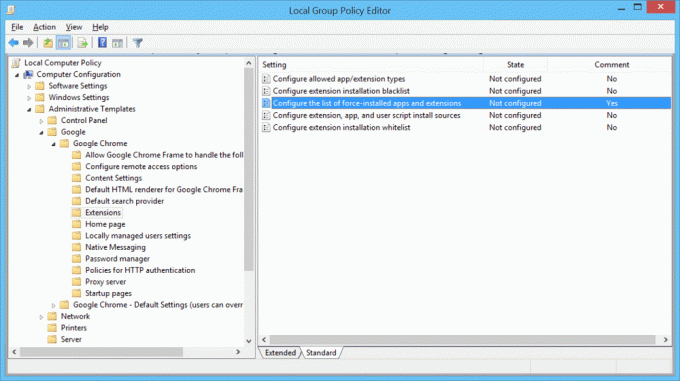
როგორ დააინსტალიროთ ჯგუფის პოლიტიკის რედაქტორი (gpedit.msc)
1) ამ შეცდომის გამოსწორება ძალიან მარტივია ჯგუფის პოლიტიკის რედაქტორის ფუნქციის ჩართვით მესამე მხარის ჯგუფის პოლიტიკის რედაქტორის ინსტალერის გამოყენებით ამ ჩამოტვირთვის ლინკი.
2) უბრალოდ ჩამოტვირთეთ ჯგუფის პოლიტიკის რედაქტორი ზემოთ მოცემული ბმულიდან, ამოიღეთ იგი Winrar-ის ან Winzip-ის გამოყენებით და ამის შემდეგ ორჯერ დააწკაპუნეთ Setup.exe ფაილზე და დააინსტალირეთ ნორმალურად.
3) თუ გაქვთ x64 ვინდოუსი მაშინ ზემოთ აღნიშნულის გარდა შემდეგი უნდა გააკეთოთ.
4) ახლა გადადით "SysWOW64საქაღალდე, რომელიც მდებარეობს C:\Windows
5) აქედან დააკოპირეთ ეს ფაილები: GroupPolicy Folder, GroupPolicyUsers Folder, Gpedit.msc ფაილი
6) ზემოაღნიშნული ფაილების კოპირების შემდეგ ჩასვით ისინი C:\Windows\System32 საქაღალდე
7) სულ ეს არის და ყველაფერი დასრულებულია.
თუ თქვენ იღებთ "MMC ვერ შექმნა snap-in” შეცდომის შეტყობინება gpedit.msc-ის გაშვებისას, შეამოწმეთ შემდეგი ნაბიჯები პრობლემის მოსაგვარებლად.
1) წაშალეთ ყველაფერი, რაც ახლა დააინსტალირეთ.
2. ისევ დააინსტალირეთ ჯგუფის პოლიტიკის რედაქტორი ადმინისტრატორის უფლებებით, მაგრამ ”არ დააჭიროთ ღილაკს Finish” (თქვენ უნდა დატოვოთ დაყენება დაუსრულებლად).
3. ახლა snap-in პრობლემის გადასაჭრელად გადადით windows temp საქაღალდეში, რომელიც მდებარეობს აქ:
C:\Windows\Temp
4. Temp საქაღალდეში გადადით gpedit საქაღალდეში და ნახავთ 2 ფაილს, ერთი 64-ბიტიანი სისტემისთვის და მეორე 32-ბიტიანი და თუ არ ხართ დარწმუნებული. რა ტიპის სისტემა გაქვთ, შემდეგ დააწკაპუნეთ მაუსის მარჯვენა ღილაკით windows ღილაკზე და დააწკაპუნეთ სისტემაზე, იქიდან გაიგებთ, რომელი ტიპის სისტემა გაქვთ აქვს.
5. დააწკაპუნეთ მარჯვენა ღილაკით x86.bat (Windows 32-ბიტიანი მომხმარებლებისთვის) ან x64.bat (64-bit Windows მომხმარებლებისთვის) და გახსენით იგი Notepad-ით.
6. notepad ფაილში ნახავთ სულ 6 სტრიქონს, რომელიც შეიცავს შემდეგს
%username%:f
7. ასე რომ, შეცვალეთ ეს ხაზები და შეცვალეთ %username%:f-ით „%username%“:f (შეიტანეთ ციტატები)
8. შეინახეთ ფაილი და გაუშვით .bat ფაილი მარჯვენა ღილაკით – Run As Administrator.
Შენთვის რეკომენდირებული:
- Fix WiFi არ მუშაობს Windows 10-ზე განახლების შემდეგ
- როგორ გამოვასწოროთ BOOTMGR აკლია Windows 10
- როგორ გამოვასწოროთ Google Chrome შეწყვიტა მუშაობის შეცდომა
- იპოვეთ Windows 10 პროდუქტის გასაღები ყოველგვარი პროგრამული უზრუნველყოფის გამოყენების გარეშე
Ის არის. თქვენ გექნებათ სამუშაო gpedit.msc. თქვენ წარმატებით ისწავლეთ როგორ დააინსტალიროთ ჯგუფის პოლიტიკის რედაქტორი (gpedit.msc) და როგორ გაასწოროთ MMC ვერ შექმნა snap-inშეცდომა, მაგრამ თუ ჯერ კიდევ გაქვთ შეკითხვები ამ პოსტთან დაკავშირებით, მოგერიდებათ ჰკითხოთ მათ კომენტარების განყოფილებაში.


